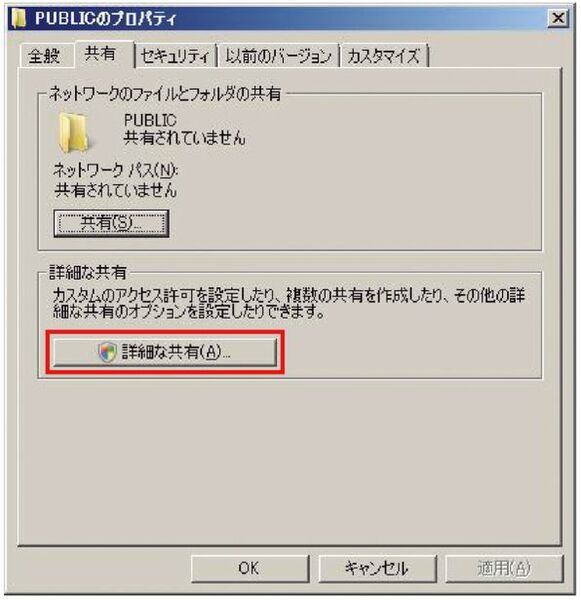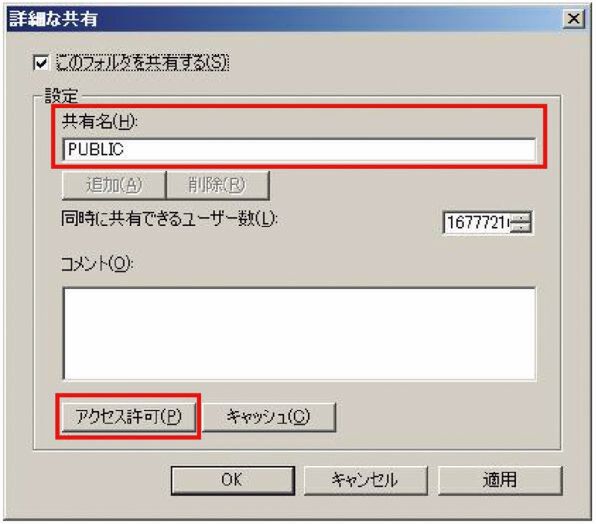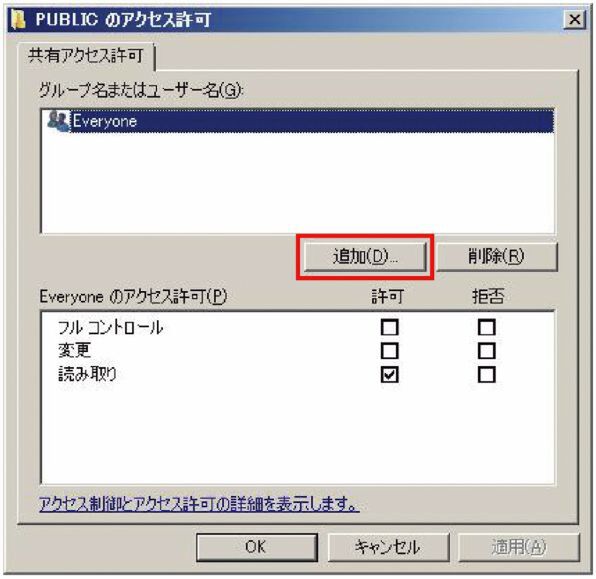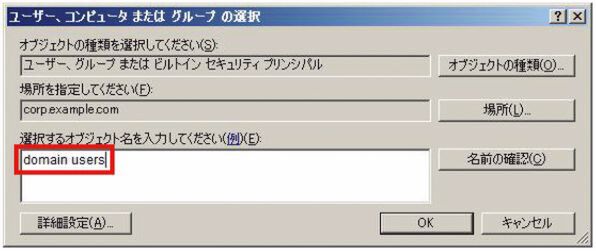標準機能で作れるファイルサーバ
Windows Serverの重要機能「ファイル共有」を使おう
2010年06月22日 09時00分更新
ファイルサーバの役割を追加する方法
フォルダ共有を設定するには、エクスプローラを使う方法と管理ツールを使う方法の2つがある。結果は同じなので、より直感的なエクスプローラを使う方法を紹介しよう。
エクスプローラを使う場合にも2つの方法がある。1つは、フォルダを右クリックして「共有」を選択する方法だ。ただし、ここでは詳細なアクセス許可を設定することができないので、あまりお勧めしない。もう1つの方法は、フォルダを右クリックして「プロパティ」を選択し、「共有」タブから構成する方法だ(画面2)。この画面で「詳細な共有」を選択すると、Windows Server 2003以前と同様、詳細な設定ができる。
この方式の、具体的な手順は画面3~6の通りだ。
(次ページ、「共有のセキュリティ」に続く)

この連載の記事
-
最終回
ソフトウェア・仮想化
スナップショットとクイックマイグレーションを使ってみよう -
第34回
ソフトウェア・仮想化
Hyper-Vの仮想マシンに「統合サービス」を入れよう -
第33回
ソフトウェア・仮想化
Hyper-Vの仮想マシンのハードウェアを設定しよう -
第32回
ソフトウェア・仮想化
Hyper-Vのインストールはネットワークに注意しよう! -
第31回
ソフトウェア・仮想化
Windows Server 2008の仮想化機能「Hyper-V」を活用しよう -
第30回
ソフトウェア・仮想化
Windows Server Update Servicesの活用方法とは? -
第29回
ソフトウェア・仮想化
Windows ServerをWindows Updateサーバにしよう -
第28回
ソフトウェア・仮想化
Active Directoryと連携できるIISの認証機能を理解 -
第27回
ソフトウェア・仮想化
Windows Serverの標準Webサーバ「IIS」を活用しよう -
第26回
ソフトウェア・仮想化
Windows ServerのCAでメールを安全に -
第25回
ソフトウェア・仮想化
Windows Server証明書サービスを設定しよう - この連載の一覧へ